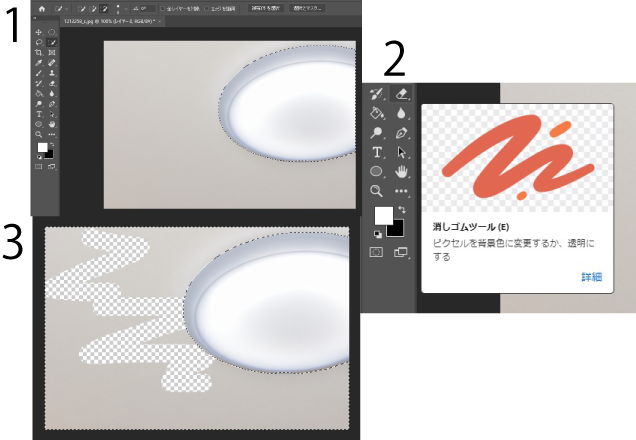
1.修正したい画像を用意、消したくない対象物を選択して保護します。
2.消しゴムツールを選択し、消したい部分をなぞると消したいところだけ消すことができます。
3.選択しておくと保護した部分は消されずに消したい部分を消すことができます。
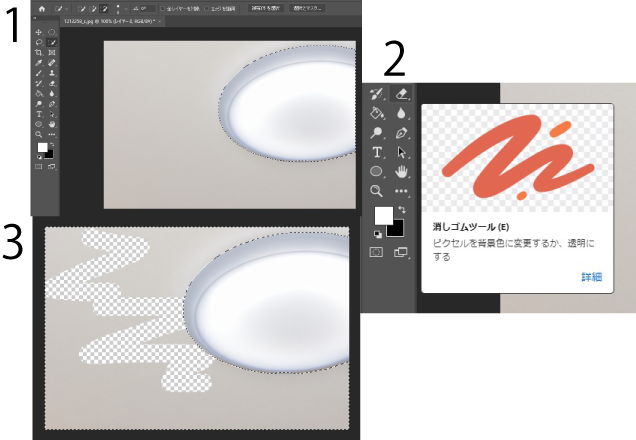
1.修正したい画像を用意、消したくない対象物を選択して保護します。
2.消しゴムツールを選択し、消したい部分をなぞると消したいところだけ消すことができます。
3.選択しておくと保護した部分は消されずに消したい部分を消すことができます。
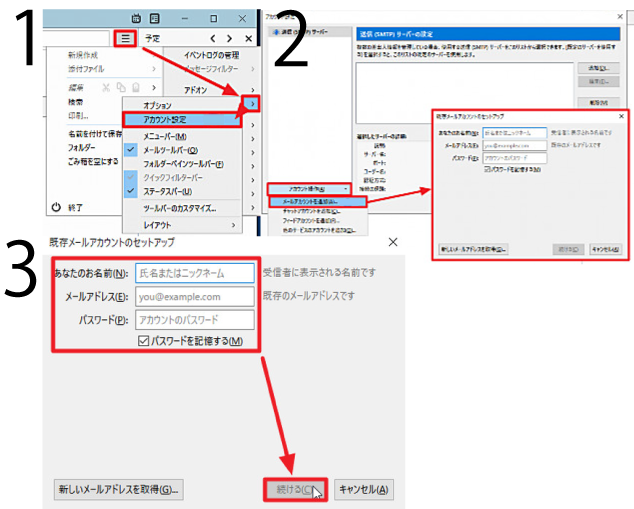
1.Thunderbird を起動、[三]をクリック、[オプション]を選択、[アカウント設定]をクリック
2.[アカウント操作]をクリック、[メールアカウントを追加]をクリック。
「電子メール アカウント セットアップ」画面が表示されるので、引き続き電子メール アカウント設定。
3.電子メール アカウントを追加するには、送信者名、電子メール アドレス、パスワードを入力します。
(電子メール アカウントが主要なメール サービスの場合は、これらの入力だけで自動的に設定を行ってくれます。)
次に[続ける]をクリックします。
「アカウント設定が Mozilla ISP データベースから見つかりました。」と表示された場合は、自動的に最適な設定が完了したので、[完了]をクリックすれば Thunderbird に電子メールアカウントを追加する作業が完了です。
複数行テキスト入力欄
<textarea></textarea>
1行テキスト入力欄
<input type=”text”>
<>は半角入力で!
1つのみ選択可能なラジオボタン
<input type=”radio” name=”user-select” value=”A” checked>A
<input type=”radio” name=”user-select” value=”B”>B
A
B
複数選択が可能なチェックボックス
<input type=”checkbox” name=”user-check” value=”A” checked>A
<input type=”checkbox” name=”user-check” value=”B” checked>B
A
B
<>は半角で入力してください。
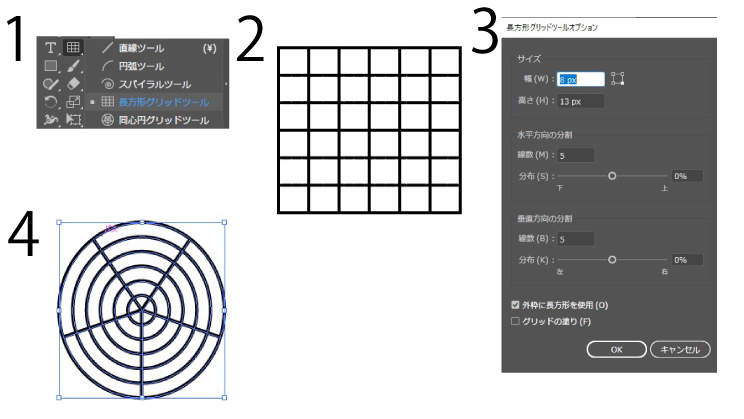
(1) ツールパネルから「長方形グリッド」を選択
(2) そのままドラッグすると、グリッドを描くことができます。Shiftを押しながらドラッグすることで、グリッドを正方形にすることができます。
(3) ドラッグせずにクリックすると、「ツールオプション」ダイアログが表示されます。各項目を設定して「OK」を押すことで、設定内容に応じたグリッドが描画されます。
(4) 同様に、「同心円グリッド」を選択することで、図のような同心円を描くことができます。
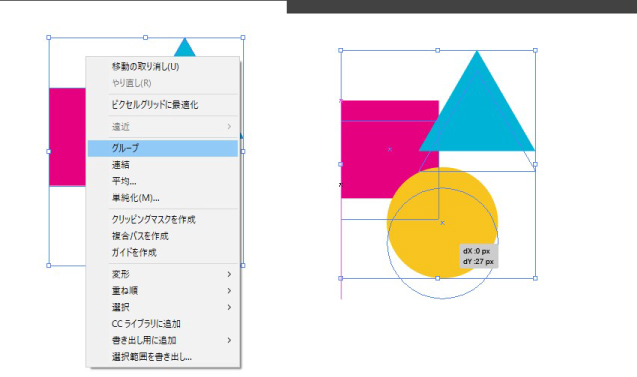
複数の図形をまとめて移動させたい時やまとめたいときに便利です。
グループ化したい図形を全選択し右クリックでグループをクリックすればグループ化されます。
ショートカットキー
グループ化
グループ化したいオブジェクトを選択 → Ctrl +G
グループ解除
グループ化したオブジェクトを選択 → Shift + Ctrl + G
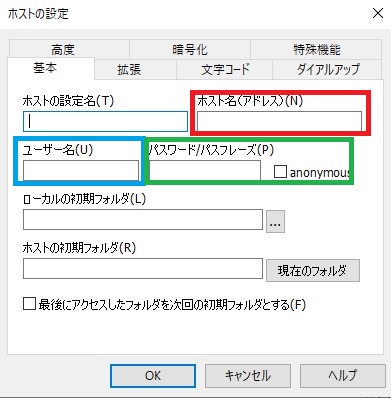
1.FFFTPを起動して「接続」→「ホストの設定」をひらきます。
2.新規ホストの設定をクリック
3.赤枠にIPアドレス、青枠にFTPアカウント名、緑枠にパスワードを入力、ホストの設定名は自由に設定してください!
4.入力できたら「OK」をクリック、「ファイルの一覧の取得は正常終了しました」とのメッセージが表示されると接続完了です。
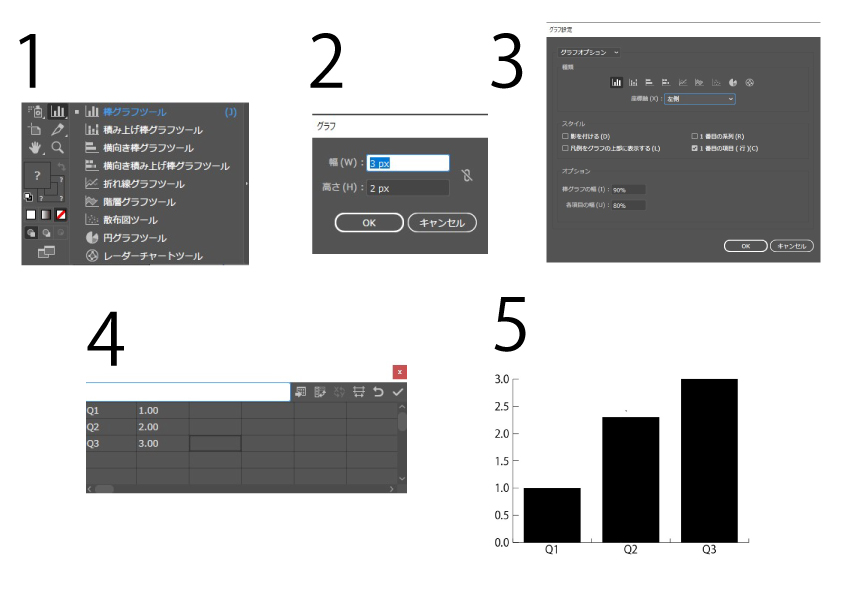
(1) ツールパネルからグラフツールを選択します。ここでは「棒グラフツール」を選択
(2) 幅と高さを任意の値に変更
(3) 「グラフデータ」ウィンドウにデータを入力します。1行目と1列目に文字列を入力することで、グラフにラベルを付けることもできます。
(4) 指定した範囲に棒グラフが作成されます。
(5) グラフ作成後にグラフの種類を変更するには、メニューから「オブジェクト」→「グラフ」→「設定」を選択し、「グラフ設定ウィンドウ」を開いて再設定
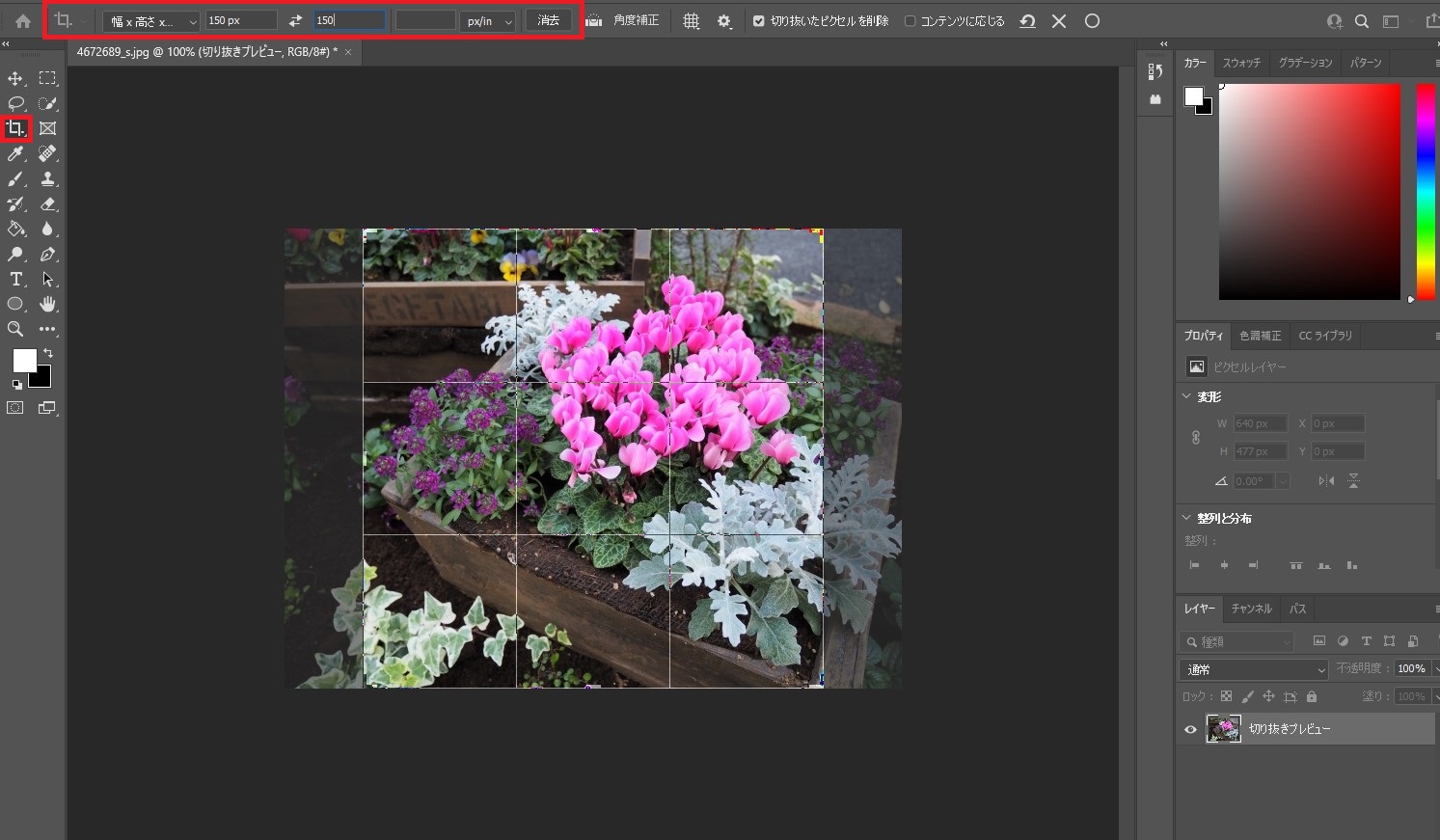
ツールパネルより「切り抜きツール」(ショートカット: C)を選択したら、オプションパネルより「幅x高さx解像度」を選択し、任意のサイズを設定。
お好みの選択範囲を指定するだけで、いつでも同じサイズで切り抜きできます。複数のファイルでも、統一されたサイズにより切り抜きを可能。

1.「ウィンドウ」>「アレンジ」>「〇〇の新規ウィンドウ」を選択し、再度「アレンジ」より「2アップ(縦または横)」に進みます。
2.同じ画像やPSDファイルを2つの画面で同時に編集できるので、1つはアップ画面、もうひとつは全体を表示するなど、より細かく画像を編集することができます